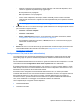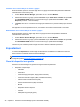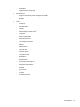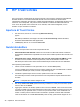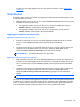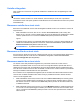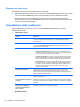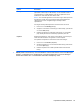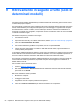HP Client Security Getting Started Guide
Eliminare un trust circle
Per eliminare un trust circle, è necessario averne la proprietà.
▲
Dalla schermata di Trust Circle, toccare o fare clic su Your Trust Circles (Trust Circles), toccare
o fare clic sull'icona trash can (cestino) accanto al trust circle che si desidera cancellare.
Questo rimuove il trust circle dalla pagina e invia e-mail a tutti i membri del trust circle per
informarli che il trust circle è stato eliminato. Tutti i file o le cartelle che erano stati inclusi in quel
trust circle vengono decrittografati.
Impostazione delle preferenze
Dalla schermata di Trust Circle, fare clic su o toccare Preferences (Preferenze). Vengono
visualizzate tre schede
●
Impostazioni e-mail
Opzione Descrizione
Nome utente Viene visualizzato il nome utente attualmente in uso. Per modificarlo, immettere
un nuovo nome utente nella casella di testo. Le modifiche vengono salvate
automaticamente.
Indirizzo E-mail Viene visualizzato l'account e-mail attualmente in uso. Per modificarlo, fare clic
su o toccare Change Email Settings (Modifica Impostazioni E-mail), quindi
seguire le istruzioni visualizzate.
Conferma nuovo membro Selezionare una delle seguenti opzioni:
◦
Conferma automaticamente: dopo aver ricevuto l'accettazione da parte
degli invitati, essi sono confermati nel trust circle senza alcun input manuale,
e una e-mail di conferma viene inviata agli invitati.
◦ Conferma manualmente: dopo aver ricevuto l'accettazione da parte degli
invitati, l'input manuale è necessario per registrare i nuovi membri nel trust
circle, successivamente una e-mail di conferma viene inviata agli invitati.
◦
Richiedi verifica: dopo aver ricevuto l'accettazione da parte degli invitati, è
necessario un codice di verifica per registrare completamente gli invitati. Il
proprietario del trust circle deve contattare gli invitati e acquisire da loro il
codice di verifica. Dopo aver immesso il codice corretto, le e-mail di
conferma vengono inviate.
Autenticazione periodica L'autenticazione periodica richiede all'utente di immettere la password di
Windows dopo il timeout specificato (registrato in minuti) e anche durante
l'esecuzione di operazioni sensibili. Questa impostazione consente agli utenti di
attivare o disattivare l'autenticazione.
Timeout autenticazione Selezionare il periodo di timeout specificato (registrato in minuti) prima che venga
richiesta l'autenticazione.
Non visualizzare messaggio di
conferma
Selezionare la casella di controllo per disabilitare la visualizzazione di messaggi
di conferma, o deselezionare la casella di controllo per visualizzare i messaggi di
conferma.
Vorrei contribuire a migliorare
HP Trust Circle attraverso il
monitoraggio dell'utilizzo in
modo anonimo.
Selezionare la casella di controllo per partecipare al programma o deselezionare
la casella di controllo se non si desidera partecipare.
●
Backup/Ripristino
52 Capitolo 8 HP Trust Circles